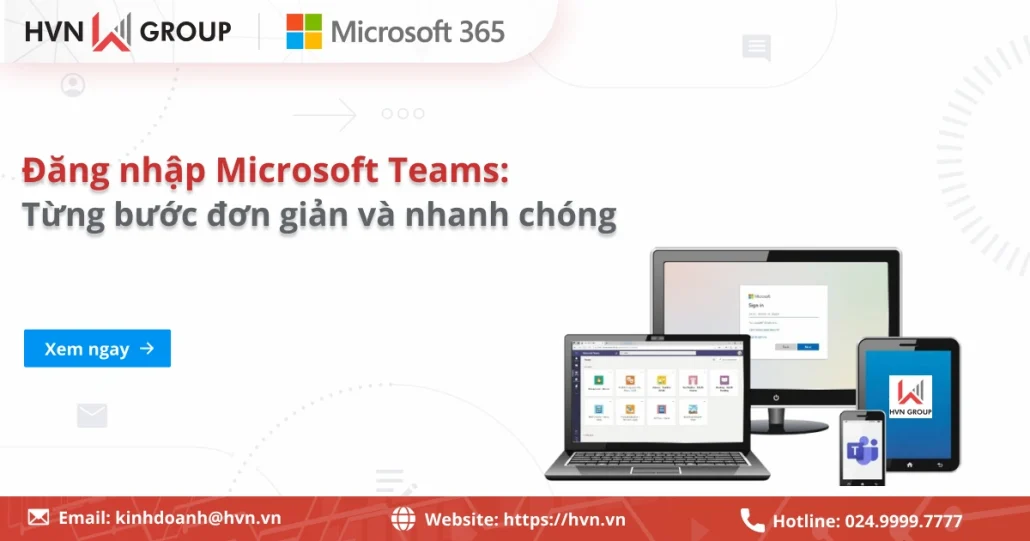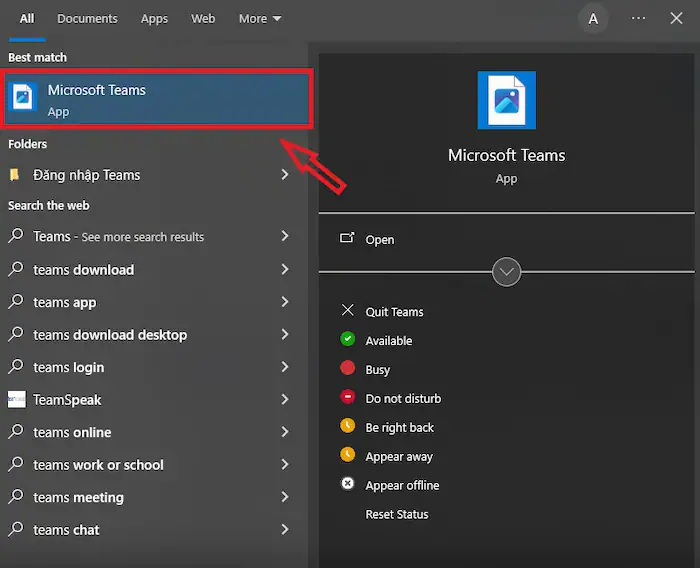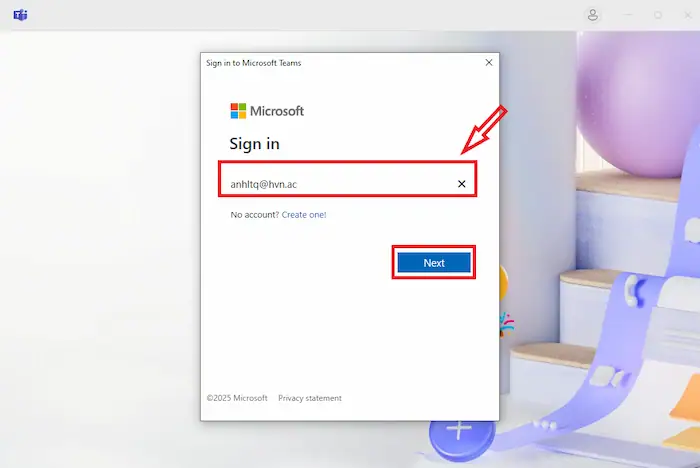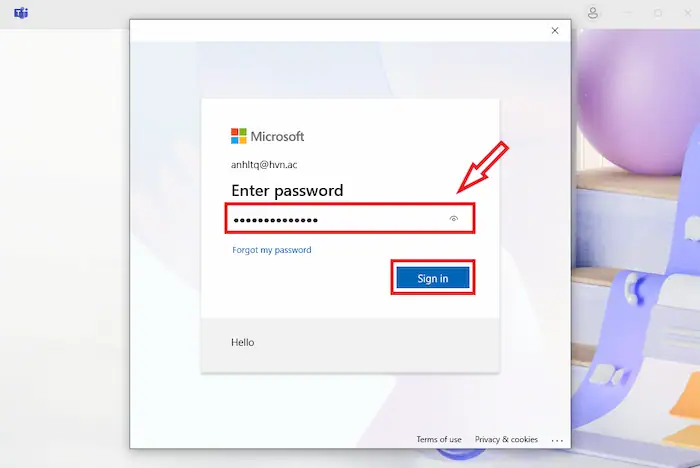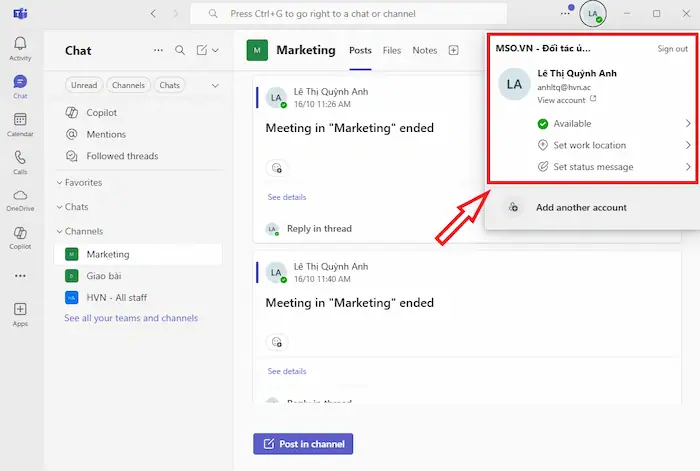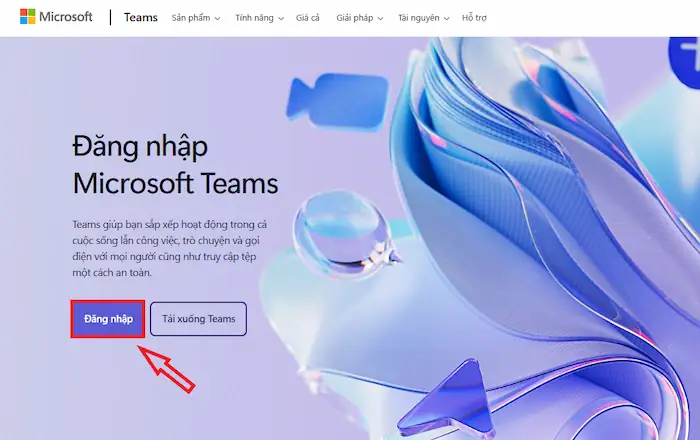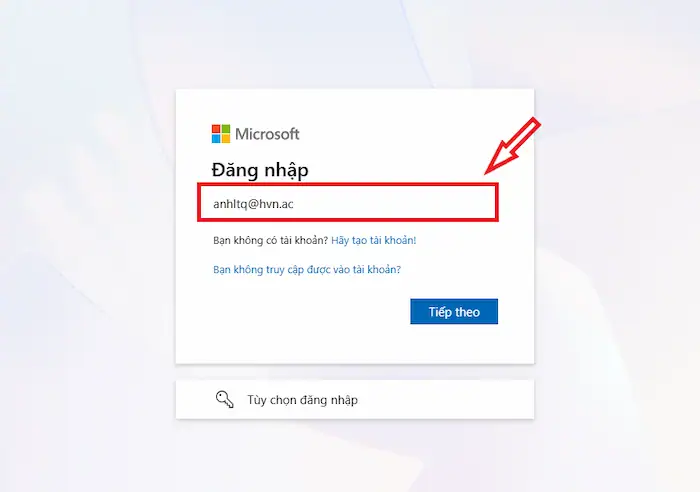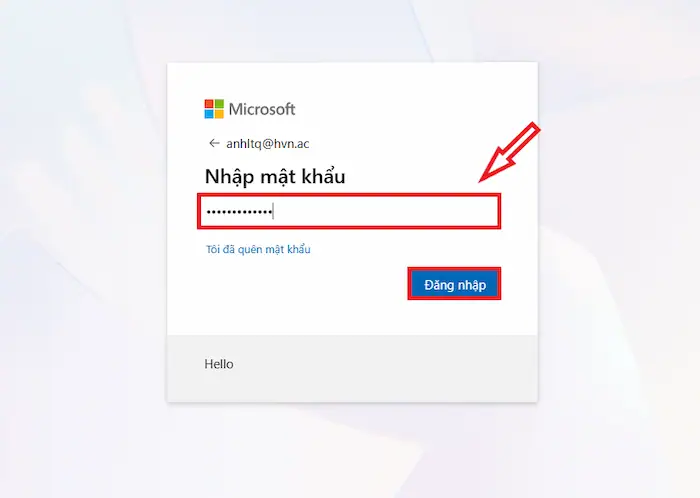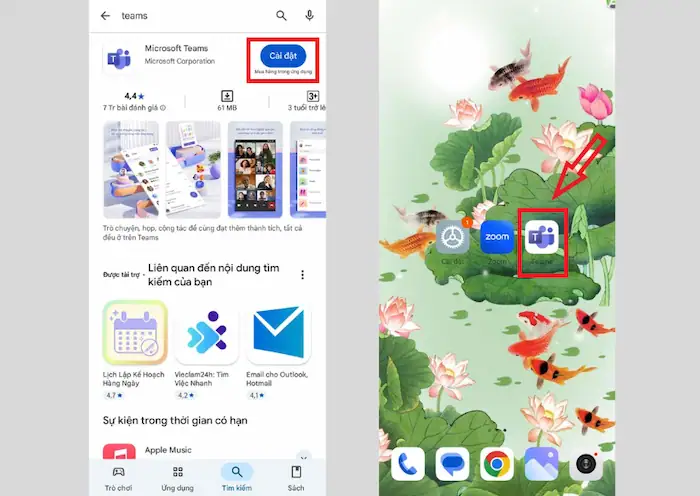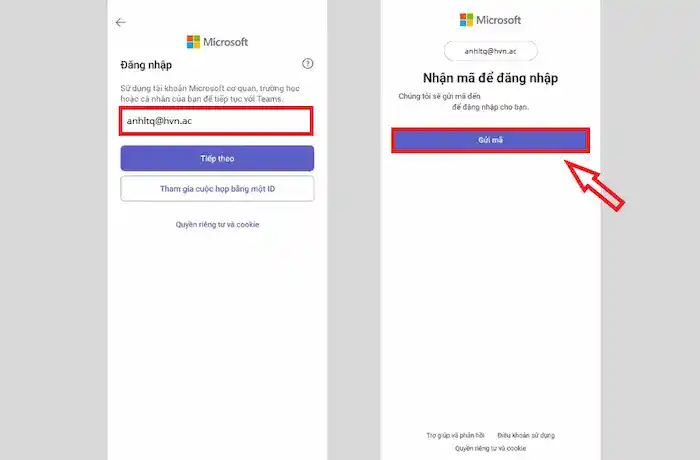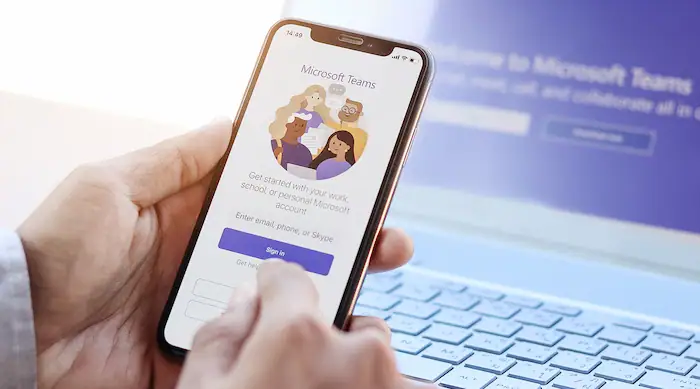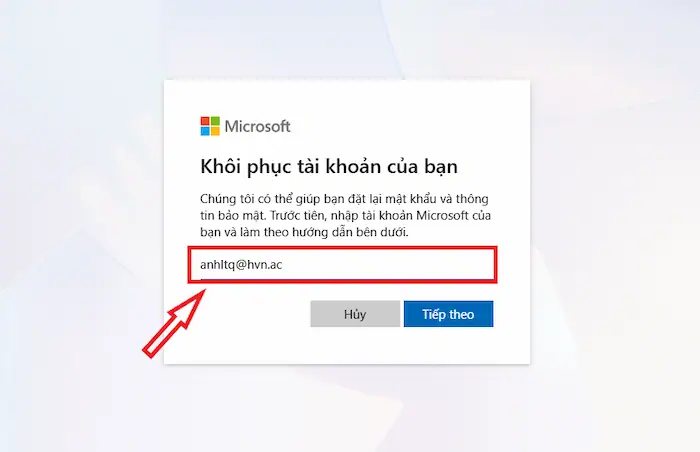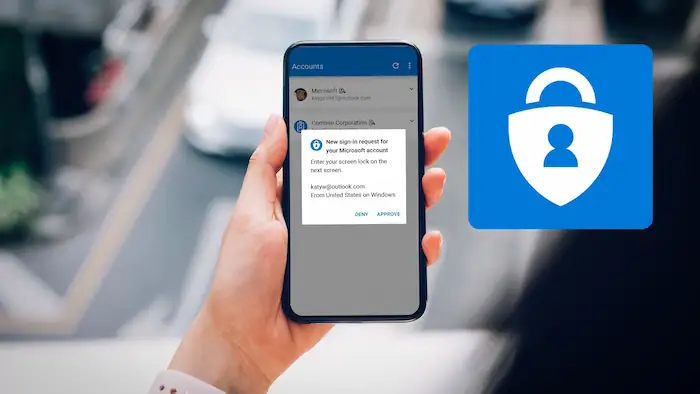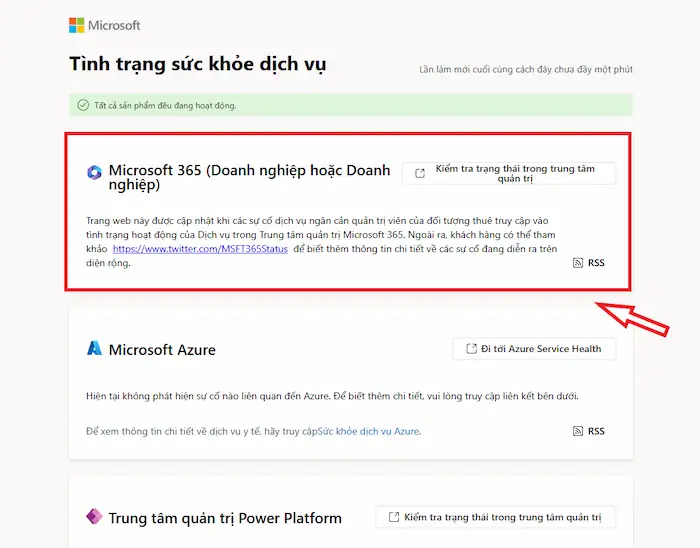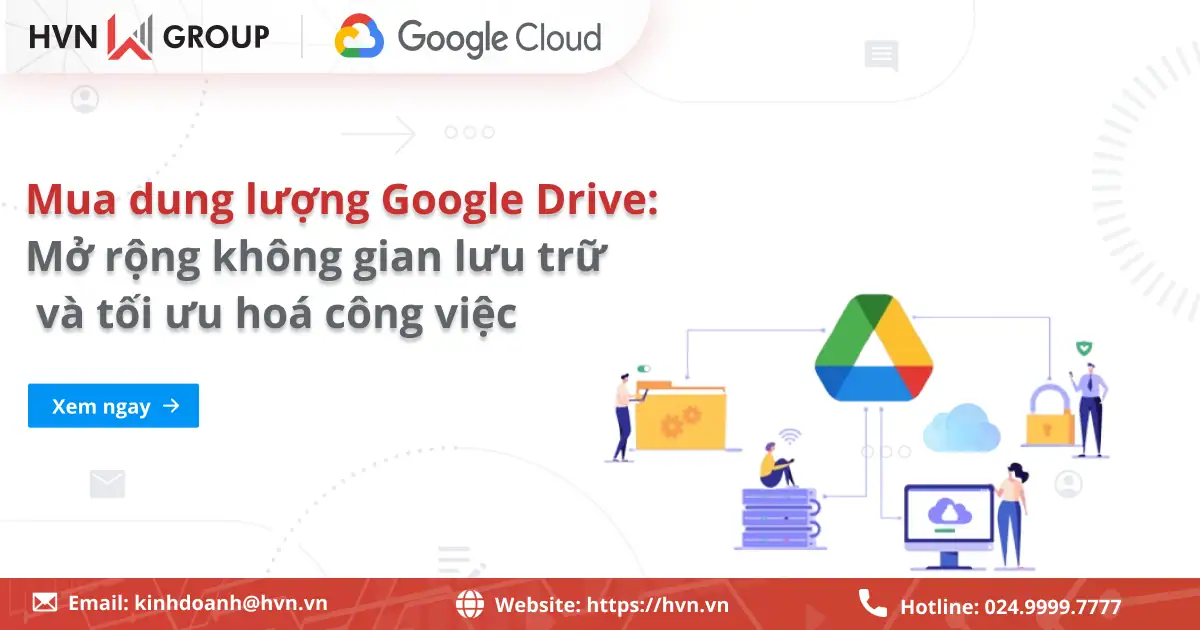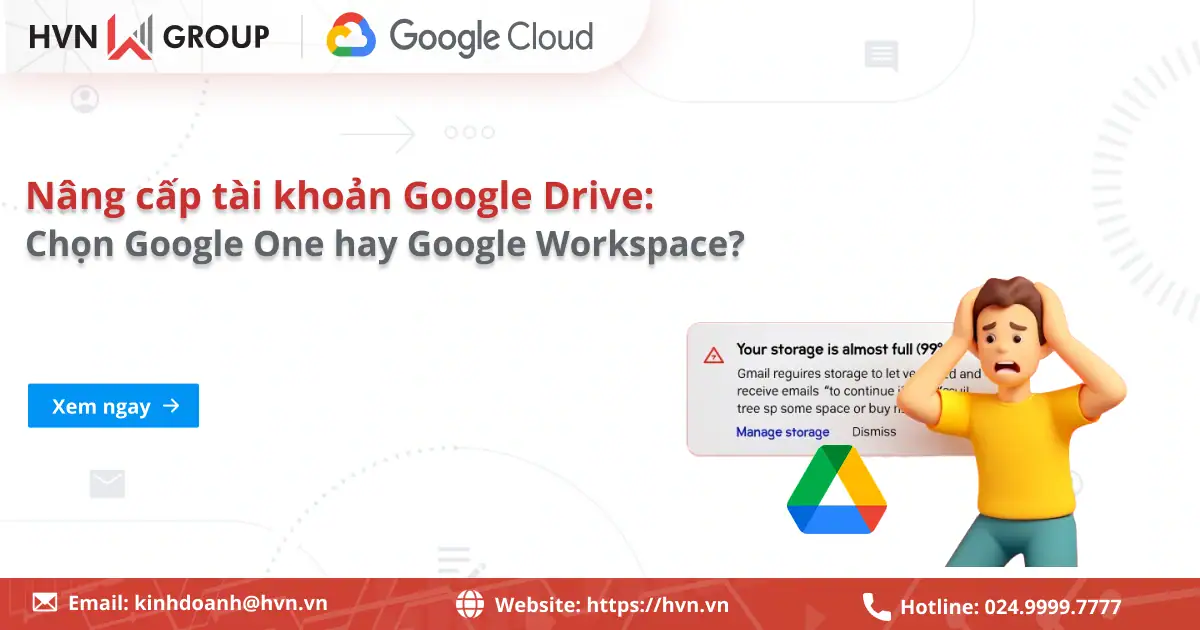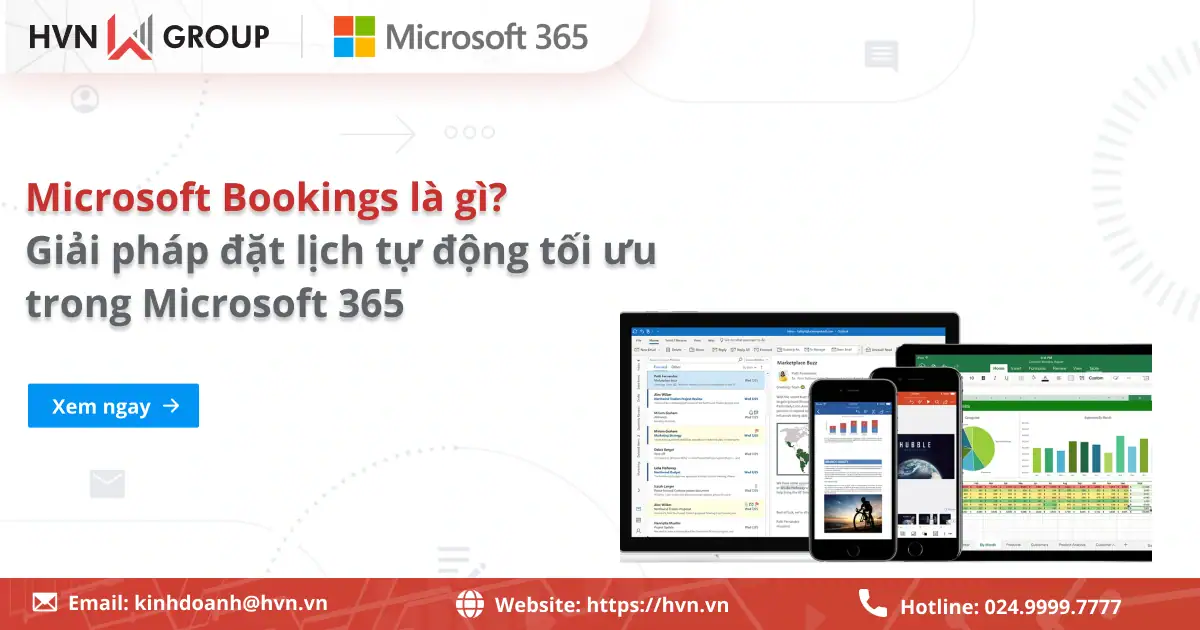Microsoft Teams là một trong những công cụ cộng tác trực tuyến hàng đầu hiện nay, được sử dụng rộng rãi trong môi trường doanh nghiệp, giáo dục và làm việc từ xa. Để sử dụng đầy đủ các tính năng của Teams, bạn cần đăng nhập đúng cách trên thiết bị của mình. Bài viết này sẽ hướng dẫn bạn chi tiết các cách đăng nhập Microsoft Teams trên máy tính, trình duyệt web và cả thiết bị di động.
Hướng dẫn từ A-z cách đăng nhập Microsoft Teams trên máy tính & điện thoại
Microsoft Teams là công cụ giao tiếp và cộng tác được sử dụng rộng rãi, giúp người dùng kết nối qua tin nhắn, cuộc gọi và cuộc họp trực tuyến. Việc đăng nhập trên Teams cũng rất đơn giản, bạn có thể thực hiện trên nhiều thiết bị khác nhau, cụ thể với các hướng dẫn chi tiết sau:
Đăng nhập vào Microsoft Teams từ máy tính
Để đăng nhập Microsoft Teams trên máy tính, bạn cần cài đặt ứng dụng chính thức từ Microsoft. Bằng cách này, bạn sẽ có được trải nghiệm đầy đủ nhất:
– Bước 1: Tải và cài đặt ứng dụng Teams dành cho Desktop (có sẵn cho Windows và macOS).
– Bước 2: Nhấn đúp chuột vào biểu tượng Microsoft Teams trên màn hình hoặc tìm kiếm trong menu Start để mở ứng dụng.
– Bước 3: Khi màn hình đăng nhập xuất hiện, hãy nhập địa chỉ email, số điện thoại hoặc Skype liên kết với tài khoản Microsoft của bạn.
– Bước 4: Ứng dụng sẽ chuyển hướng bạn đến màn hình nhập mật khẩu. Tại đây, hãy nhập mật khẩu tài khoản Microsoft của bạn >> nhấn chọn Sign in để đăng nhập.
– Bước 5: Nếu bạn đăng nhập bằng tài khoản cơ quan/trường học, bạn có thể được yêu cầu nhập mật khẩu trên trang đăng nhập của tổ chức/trường học đó (có thể có bước xác minh hai yếu tố).
– Bước 6: Sau khi đăng nhập thành công, màn hình chính của Teams sẽ mở ra, và bạn có thể bắt đầu sử dụng.
Đăng nhập ứng dụng Microsoft Teams trên trình duyệt web
Bạn cũng có thể sử dụng Teams trực tiếp thông qua trình duyệt web mà không cần cài đặt ứng dụng. Thao tác rất đơn giản, bạn chỉ cần thực hiện 06 bước dưới đây:
– Bước 1: Mở trình duyệt web tương thích (ví dụ: Chrome, Edge, Firefox, Safari).
– Bước 2: Truy cập vào địa chỉ chính thức của Microsoft Teams.
– Bước 3: Nhấn chọn Sign in (Đăng nhập), thường nằm ở góc trên bên phải hoặc giữa màn hình.
– Bước 4: Nhập địa chỉ email, số điện thoại hoặc Skype liên kết với tài khoản của bạn >> nhấn Next (Tiếp theo).
– Bước 5: Nhập mật khẩu tài khoản Microsoft của bạn >> nhấn Sign in (Đăng nhập).
– Bước 6: Sau khi hoàn tất, Teams sẽ hiển thị giao diện trên trình duyệt, cho phép bạn dễ dàng kết nối, nhắn tin hoặc tổ chức các cuộc họp trực tuyến.
Đăng nhập Microsoft Teams trên ứng dụng di động
Đăng nhập Microsoft Teams trên điện thoại thông minh hoặc máy tính bảng (iOS hoặc Android) cho phép bạn truy cập Teams mọi lúc, mọi nơi. Dưới đây là 05 bước đơn giản để bạn thực hiện điều này:
– Bước 1: Tải và cài đặt ứng dụng Teams từ App Store (iOS) hoặc Google Play Store (Android).
– Bước 2: Click chọn biểu tượng Teams trên màn hình chính của thiết bị di động >> nhấn Sign in (Đăng nhập).
– Bước 3: Nhập địa chỉ email, số điện thoại hoặc Skype liên kết với tài khoản của bạn.
– Bước 4: Microsoft sẽ hiển thị thông báo Nhận mã để đăng nhập, hãy nhấn Gửi mã >> nhập mã được gửi về email của bạn.
– Bước 5: Sau khi hoàn tất, ứng dụng sẽ hiển thị giao diện màn hình chính. Nếu là lần đầu đăng nhập, ứng dụng có thể yêu cầu cấp quyền truy cập vào micro, camera và thông báo. Bạn nên cấp quyền để sử dụng đầy đủ các tính năng.
Lưu ý quan trọng khi đăng nhập Microsoft Teams
Để việc đăng nhập Microsoft Teams diễn ra suôn sẻ, an toàn và hiệu quả, bạn nên lưu ý một số vấn đề cơ bản sau:
1. Đảm bảo tài khoản đăng nhập chính xác
Microsoft Teams yêu cầu người dùng đăng nhập bằng tài khoản Microsoft hợp lệ, bao gồm tài khoản Outlook, Office 365, hoặc tài khoản được cấp bởi tổ chức (trường học, doanh nghiệp). Việc sử dụng sai loại tài khoản có thể dẫn đến lỗi truy cập hoặc không hiển thị đúng nội dung.
2. Đảm bảo kết nối mạng Internet không gián đoạn
Quá trình đăng nhập cần có kết nối mạng liên tục. Nếu mạng yếu hoặc chập chờn, người dùng có thể gặp lỗi như không tải được giao diện, không thể xác thực hoặc bị ngắt kết nối giữa chừng
3. Duy trì việc cập nhật ứng dụng và trình duyệt định kỳ
Microsoft Teams hoạt động tốt nhất khi được sử dụng trên phiên bản mới nhất. Nếu bạn đăng nhập qua trình duyệt, hãy ưu tiên dùng Microsoft Edge hoặc Google Chrome. Nếu dùng ứng dụng, hãy kiểm tra cập nhật định kỳ để tránh lỗi không tương thích.
4. Đồng bộ thời gian hệ thống chính xác
Thời gian trên thiết bị cần được thiết lập đúng với múi giờ thực tế. Nếu thời gian bị lệch, hệ thống có thể từ chối xác thực hoặc hiển thị lỗi liên quan đến bảo mật.
5. Kích hoạt bảo mật nâng cao (2FA)
Để tăng cường bảo mật, người dùng nên bật xác thực hai bước thông qua ứng dụng Microsoft Authenticator hoặc nhận mã OTP qua email/SMS. Điều này giúp ngăn chặn truy cập trái phép vào tài khoản Teams.
6. Xử lý lỗi đăng nhập kịp thời
Trong trường hợp gặp lỗi như “Không thể kết nối”, “Sai mật khẩu” hoặc “Tài khoản bị khóa”, bạn nên kiểm tra lại thông tin đăng nhập, thử đăng nhập trên thiết bị khác hoặc sử dụng tính năng khôi phục mật khẩu của Microsoft Teams.
7. Giữ bí mật thông tin đăng nhập và tránh chia sẻ cho người khác
Việc chia sẻ email và mật khẩu có thể dẫn đến rủi ro bảo mật nghiêm trọng. Nếu cần cấp quyền truy cập cho người khác, hãy sử dụng tính năng mời thành viên trong Teams thay vì chia sẻ tài khoản cá nhân.
Các lỗi đăng nhập Microsoft Teams thường gặp
Trong quá trình sử dụng Microsoft Teams, người dùng đôi khi có thể gặp phải các lỗi đăng nhập gây gián đoạn công việc hoặc học tập. Những lỗi này có thể xuất phát từ sai thông tin tài khoản, sự cố mạng, hoặc các vấn đề bảo mật. Dưới đây là các lỗi phổ biến và cách khắc phục chi tiết để bạn có thể xử lý nhanh chóng:
Quên mật khẩu
Một trong những lỗi phổ biến khi đăng nhập Microsoft Teams đó chính là việc người dùng quên mật khẩu và đăng nhập sai nhiều lần.
** Cách khắc phục:
– Bước 1: Truy cập trang khôi phục mật khẩu của Microsoft.
– Bước 2: Chọn phương thức xác minh danh tính (email phụ, sđt hoặc ứng dụng xác thực).
– Bước 3: Làm theo hướng dẫn hiển thị trên thiết bị để tiến hành đặt lại mật khẩu mới.
– Bước 4: Sau khi hoàn tất, quay lại Microsoft Teams và đăng nhập bằng mật khẩu mới.
*Lưu ý: Bạn nên tạo mật khẩu mạnh, có chữ hoa, chữ thường, số và ký tự đặc biệt để tăng cường bảo mật cho tài khoản.
Không nhận được mã xác thực
Dù tài khoản đã bật xác thực hai yếu tố (2FA), nhưng bạn vẫn không nhận được mã OTP qua email, SMS hoặc ứng dụng Authenticator.
** Cách khắc phục:
- Kiểm tra kết nối Internet trên thiết bị nhận mã.
- Mở ứng dụng Microsoft Authenticator và đảm bảo đã đăng nhập đúng tài khoản.
- Kiểm tra thư mục spam nếu nhận mã qua email.
- Nhấn Gửi lại mã nếu hệ thống cho phép.
- Nếu vẫn không nhận được mã, hãy tùy chọn phương thức xác thực khác hoặc liên hệ bộ phận quản trị hệ thống (nếu dùng tài khoản doanh nghiệp).
Tường lửa/phần mềm bảo mật ngăn chặn kết nối
Một số phần mềm diệt virus hoặc tường lửa có thể chặn truy cập đến máy chủ, dẫn đến bạn không thể truy cập Microsoft Teams.
** Cách khắc phục:
- Tạm thời thực hiện tắt phần mềm diệt virus hoặc tường lửa trên thiết bị.
- Thêm Microsoft Teams vào danh sách ngoại lệ của tường lửa và phần mềm bảo mật.
- Thử đăng nhập lại ứng dụng sau khi điều chỉnh cấu hình.
- Nếu sử dụng mạng nội bộ trong doanh nghiệp, bạn hãy liên hệ bộ phận IT để kiểm tra cấu hình mạng.
Tường Lửaphần Mềm Bảo Mật Ngăn Chặn Kết Nối Teams
Lỗi kết nối máy chủ
Thiết bị không thể kết nối đến máy chủ Microsoft Teams có thể là do sự cố mạng hoặc hệ thống đang bảo trì.
** Cách khắc phục:
- Kiểm tra trạng thái dịch vụ Microsoft tại https://status.office.com.
- Đảm bảo thiết bị có kết nối mạng ở trạng thái ổn định.
- Khởi động lại thiết bị hoặc đổi sang mạng khác (Wifi, 4G).
- Thử đăng nhập bằng trình duyệt khác hoặc ứng dụng Teams trên thiết bị khác.
- Nếu lỗi vẫn tiếp diễn, hãy chờ vài phút rồi thử lại vì có thể máy chủ đang quá tải.
Ngoài ra, nếu người dùng gặp bất cứ lỗi nào trong quá trình đăng nhập Microsoft Teams thì đừng ngần ngại mà hãy liên hệ ngay đến HVN Group qua số Hotline 024.9999.7777.
Câu hỏi thường gặp
1. Có thể đăng nhập Microsoft Teams bằng tài khoản Gmail không?
Bạn không thể đăng nhập trực tiếp bằng tài khoản Gmail nếu tài khoản đó chưa được liên kết với hệ thống Microsoft. Tuy nhiên, nếu tổ chức của bạn đã cấp quyền truy cập Teams thông qua địa chỉ Gmail (thường là tài khoản Google Workspace tích hợp với Microsoft 365), bạn có thể đăng nhập sau khi được cấp quyền. Trong hầu hết trường hợp, bạn cần sử dụng tài khoản Microsoft chính thức (Outlook, Office 365, tài khoản doanh nghiệp hoặc trường học).
2. Làm thế nào để đăng nhập nhiều tài khoản Microsoft Teams cùng lúc?
Microsoft Teams không hỗ trợ đăng nhập nhiều tài khoản trong cùng một phiên làm việc trên ứng dụng máy tính. Tuy nhiên, bạn hoàn toàn có thể sử dụng các cách sau:
- Đăng nhập một tài khoản trên ứng dụng Teams và tài khoản khác trên trình duyệt web.
- Sử dụng trình duyệt ở chế độ ẩn danh hoặc profile khác để đăng nhập tài khoản thứ hai.
- Trên điện thoại, một số thiết bị cho phép chuyển đổi nhanh giữa các tài khoản đã đăng nhập trước đó.
3. Tại sao tôi bị đăng xuất khỏi Microsoft Teams sau một thời gian không sử dụng?
Điều này thường xảy ra do chính sách bảo mật của tổ chức hoặc cài đặt hệ thống. Một số tổ chức thiết lập thời gian tự động đăng xuất để bảo vệ dữ liệu. Ngoài ra, nếu bạn xóa cookie trình duyệt hoặc cập nhật ứng dụng, phiên đăng nhập có thể bị kết thúc. Để hạn chế tình trạng này, bạn có thể bật tùy chọn Duy trình đăng nhập và tránh xóa dữ liệu trình duyệt nếu dùng Teams trên web.
4. Tôi có thể đăng nhập Microsoft Teams trên nhiều thiết bị không?
Có. Microsoft Teams cho phép đăng nhập cùng một tài khoản trên nhiều thiết bị như máy tính, điện thoại, máy tính bảng và trình duyệt web. Dữ liệu sẽ được đồng bộ hóa theo thời gian thực, giúp bạn làm việc liên tục mà không bị gián đoạn. Tuy nhiên, nếu bạn đăng nhập trên thiết bị công cộng, hãy nhớ đăng xuất sau khi sử dụng để đảm bảo an toàn.
5. Tôi gặp lỗi “Tài khoản không được hỗ trợ” khi đăng nhập, phải làm sao?
Lỗi này thường xảy ra khi bạn sử dụng tài khoản cá nhân để đăng nhập Teams dành cho doanh nghiệp hoặc trường học. Trong trường hợp này, hãy kiểm tra lại loại tài khoản bạn đang dùng. Nếu bạn cần truy cập vào Teams của tổ chức, hãy liên hệ quản trị viên để được cấp tài khoản phù hợp. Ngoài ra, bạn có thể thử đăng nhập bằng trình duyệt khác hoặc xóa cache trình duyệt để khắc phục lỗi.
Lời kết
Việc đăng nhập Microsoft Teams đúng cách giúp bạn truy cập nhanh chóng vào các cuộc họp, tài liệu và trò chuyện nhóm. Dù bạn dùng máy tính, trình duyệt hay điện thoại, chỉ cần vài bước đơn giản là có thể bắt đầu làm việc hiệu quả.
Nếu trong quá trình đăng nhập bạn gặp bất kỳ khó khăn nào, chẳng hạn như lỗi kết nối, xác thực tài khoản, hoặc sử dụng nhiều thiết bị, đừng ngần ngại liên hệ đội ngũ hỗ trợ kỹ thuật của HVN Group để được hướng dẫn và xử lý kịp thời. HVN Group luôn sẵn sàng đồng hành cùng bạn trong việc triển khai và sử dụng Microsoft Teams hiệu quả, an toàn và chuyên nghiệp.
Fanpage: HVN Group – Hệ sinh thái kiến tạo 4.0
Hotline: 024.9999.7777